Tìm hiểu cách đặt mật khẩu cho album ảnh trên Samsung
Bạn đang tìm cách đặt mật khẩu cho album ảnh trên Samsung. Bạn thắc mắc không biết có cách cài mật khẩu album ảnh trên samsung hay không. Cùng CPMshare tìm hiểu ngay bạn nhé.
Có thể nói, cách đặt mật khẩu cho album ảnh trên Samsung đang là thủ thuật được rất nhiều sự quan tâm của người dùng. Bởi album ảnh là nơi chứa hình ảnh, video riêng tư của người dùng máy. Nếu như chẳng mai một người nào đó mượn điện thoại và vô tình vào thư mục album. Nó sẽ mang lại sự khó chịu cho chủ nhân của máy. Vậy cách cài mật khẩu cho album ảnh Samsung là gì?.

Cùng tìm hiểu cách đặt mật khẩu cho album ảnh trên Samsung hiệu quả
Thủ thuật này sẽ giúp Samfan tránh người khác sử dụng điện thoại và truy cập vào Album ảnh (bộ sưu tập), xâm phạm quyền riêng tư của bạn và xem những hình ảnh cá nhân. Để thực hiện bạn có thể khóa ứng dụng lại thông qua các cài đặt hoặc sử dụng ứng dụng bảo vệ. Cụ thể các bước đã có đầy đủ trong phần tiếp theo.
Cách cài mật khẩu album ảnh trên Samsung bằng thư mục bảo mật
Thư mục bảo mật là một tính năng trên điện thoại Samsung. Nó cho phép bạn đưa các ứng dụng vào một thư mục ảo có thể khóa được. Cách đặt mật khẩu cho album ảnh trên Samsung có thể dùng thư mục ảo này. Sau đây sẽ là hướng dẫn:
HƯỚNG DẪN NHANH:
Đầu tiên, bạn vào Cài đặt => Sinh trắc học và bảo mật => Thư mục bảo mật => Đồng ý => Đăng nhập gmail (Samsung account) => Ok => Đợi để tiếp tục đến đặt bảo mật => Chọn kiểu mật khẩu (mẫu hình – Pin – Mật mã) => Tiếp => Thiết lập hình khóa hoặc đặt mật khẩu của bạn.

HƯỚNG DẪN CHI TIẾT:
- Bước 1: Đến Cài đặt => Tìm chọn Sinh trắc học và bảo mật.
- Bước 2: Đến Thư mục bảo mật => bấm vào Đồng ý (chấp nhận các điều khoản sử dụng).
- Bước 3: Đăng nhập gmail trong Samsung account nhập mật khẩu => nhấn Ok.
- Bước 4: Chọn Kiểu khóa thư mục: ” Mẫu hình hay PIN hay Mật mã“. Sau khi chọn thì nhấn Tiếp => rồi bắt đầu Thiết lập hình khóa hoặc mật khẩu của bạn.
- Bước 5: Tới Thư mục bảo mật => Nhấn chọn Album ảnh (bộ sưu tập) => Nhấn Thêm ở góc trên bên phải rồi => Nhấn vào Khóa => Trở lại trong thư mục bảo mật. Thử truy cập lại để chắc chắn ứng dụng hoạt động khóa sau khi thực hiện nha!
Như vậy Album ảnh (bộ sưu tập) trên điện thoại Samsung đưa vào Thư mục bảo mật. Tuy nhiên, Thư mục bảo mật có thể giúp khóa ứng dụng bảo mật tốt hơn. Nhưng đồng thời cũng ảnh hưởng đến năng suất sử dụng bộ sưu tập. Vì vậy bạn có thể sử dụng ghim hoặc thử thêm các cách khóa album ảnh trên điện thoại Samsung khác mà CPMshare giới thiệu tiếp sau đây.
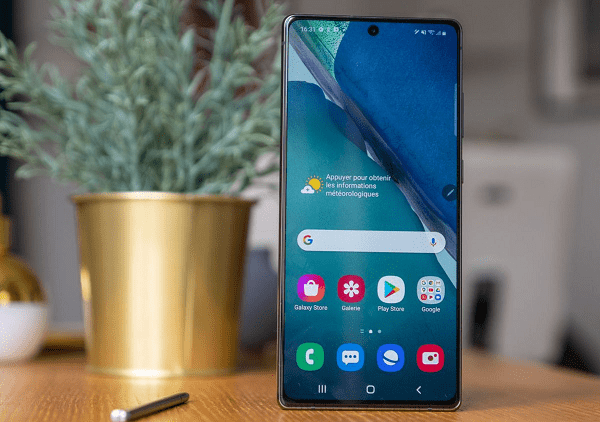
Cách đặt mật khẩu cho bộ sưu tập Samsung bằng ứng dụng
Một số điện thoại samsung phải sử dụng một phần mềm của bên thứ 3 để cài đặt khóa ứng dụng. Sử dụng ứng dụng để khóa các tổ chức (ứng dụng) trên điện thoại giúp cho việc bảo mật được tối ưu hơn. Sau đây là cách đặt mật khẩu cho album ảnh trên Samsung với các ứng dụng phổ biến:
Cách đặt mật khẩu cho album ảnh trên Samsung trên Ứng dụng Smart AppLock
Bước 1: Cài đặt ứng dụng Smart AppLock (Tải Smart AppLock trên CH Play).
Bước 2: Bắt đầu sử dụng như sau:
- Nhấn vào biểu tượng ổ khóa => Chọn đến Bộ sư tập (Album ảnh).
- Nhấn Bật => Thiết lập màn hình khóa => SELESAI.
- Nhấn OK => Đã hiểu.
- Nhấn vào sử dụng Smart AppLock => Bật Cho phép theo dõi ứng dụng.
- Nhấn trở về 2 lần => Nhấn vào ô màu xanh => chọn Đã hiểu (Cách thực hiện).
- Bật Cấp quyền.
Như vậy, là bạn đã đặt mật khẩu cho Album ảnh trên Samsung thành công.

Cách cài mật khẩu cho album ảnh Samsung với ứng dụng AppLock
Đầu tiên tải AppLock về điện thoại Samsung điện thoại.
Hướng dẫn cách đặt mật khẩu cho album ảnh với ứng dụng AppLock:
- Bước 1: Truy cập vào AppLock.
- Bước 2: Tiến hành cài đặt mật khẩu cho Album ảnh. Thiết lập đặt mật khẩu => Nhập email => Lưu (Tránh để quên mật khẩu đã thiết lập).
- Bước 3: Nhấn ĐỒNG Ý VÀ BẮT ĐẦU => Đi đến Album ảnh => Nhấn vào biểu tượng khóa bên tay phải => Nhấn CHO PHÉP (trong mục yêu cầu cấp phép).
- Bước 4: Tại mục Truy cập dữ liệu sử dụng bật cho phép theo dõi sử dụng.
Bạn có thể sử dụng tương tự với các phần mềm khác.
Hy vọng rằng, cách đặt mật khẩu cho album ảnh trên Samsung sẽ giúp điện thoại của bạn an toàn hơn. Hãy tự chọn cho mình phương pháp đặt mật khẩu cho bộ sưu tập ưa thích của bạn nhé!

